Установка и обновление прошивок huawei и honor
Содержание:
- Виды прошивок
- Надо ли обновлять прошивку и тратить время
- Как узнать текущую версию прошивки?
- Настройка и работа с Huawei Firmware Finder
- Приложение SP Flash Tool
- Прошивка
- Резервная копия
- Huawei Flash Tools IDT 2.0 | Вспышка мертвых телефонов возвращается к жизни
- Перепрошивка Huawei GR3 TAG-L21
- Порядок скачивания и установки
- Цели и причины перепрошивки
- Как происходит прошивка телефона
Виды прошивок
Существуют различные виды прошивок, отличающиеся определёнными параметрами и возможностями. В частности, бывают официальные фирменные прошивки от разработчика, а также неофициальные (кастомные) – созданные самими пользователями. Фирменные прошивки, как правило, содержат в себе полезные обновления системы Андроид для Huawei, улучшающие работоспособность, исправляющие ошибки разработчиков, а также устраняющие проблемы с безопасностью.

Кастомные прошивки обычно позволяют пользователю настроить систему по своему усмотрению. Они могут быть полезны в случаях, если официальные обновления для ОС уже перестали выпускаться, однако есть риск, что после установки неофициальной прошивки телефон перестанет работать. Поэтому устанавливать кастомные прошивки предпочтительнее опытным пользователям, хорошо разбирающимся в этом вопросе.
Официальные российские прошивки
Поскольку установка кастомных версий прошивок содержит в себе риск нарушения работоспособности телефона, гораздо лучше, когда пользователь, решивший скачать прошивку, скачивает её на официальном сайте поддержки своего мобильного устройства. Установить актуальную версию фирменной российской прошивки можно на официальном сайте поддержки пользователей Huawei. Преимуществом российских прошивок является то, что они содержат полную локализацию, набор сервисов Google Apps, имеют предустановленные региональные приложения типа мессенджеров и социальных сетей.
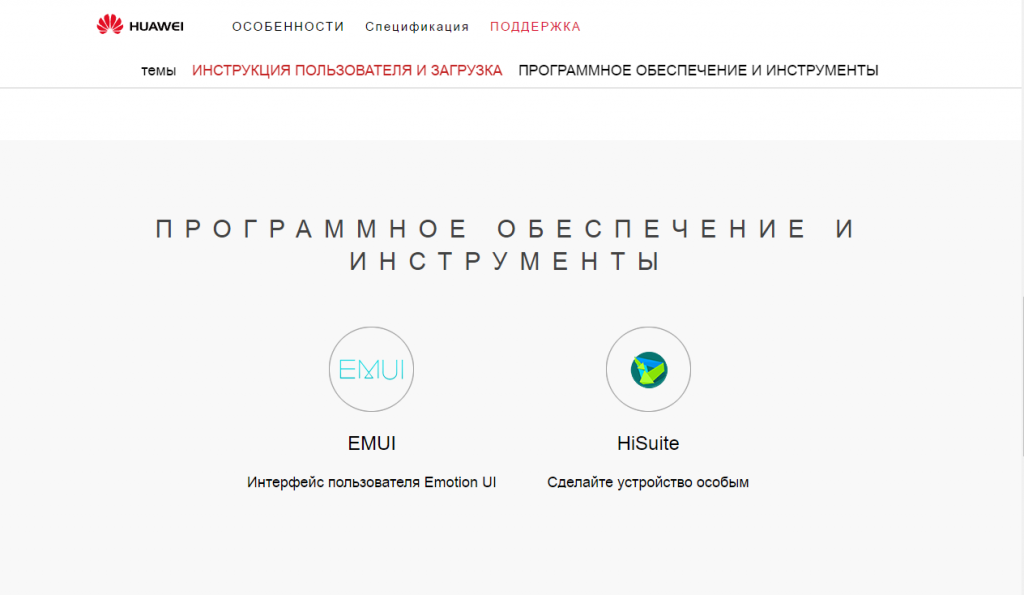
Официальные европейские прошивки
Помимо вышеупомянутых российских версий прошивок, существуют также официальные глобальные и европейские прошивки. Пользователь может установить их на свой смартфон Huawei при помощи официального сайта загрузок Emotion UI (EMUI). Также данный софт можно скачать на официальном портале поддержки потребителей. Европейские прошивки содержат в себе большинство мировых языков, в том числе русский, а также в них предустановлен набор приложений Google Apps.
Кастомные
Как уже говорилось выше, кастомные прошивки создают сами пользователи мобильных устройств. Такие прошивки представляют собой сборки, позволяющие пользователю расширить возможности своего смартфона. К примеру, одной из самых востребованных настроек, которая имеется в кастомных прошивках, является открытие ROOT-прав для пользователя.
Данный вид прав по умолчанию является недоступным для владельца мобильного устройства. С его помощью для пользователя открывается доступ для расширенных и одновременно опасных настроек. Под словом «опасные» стоит понимать действия, которые могут привести к ухудшению работы устройства. Именно поэтому открытие рут-прав стоит производить тем пользователям, которые имеют хорошее представление о тонкостях функционирования Android на телефонах Huawei. Также кастомные прошивки могут менять внешний вид пользовательского интерфейса, увеличивать производительность аппарата и другое.
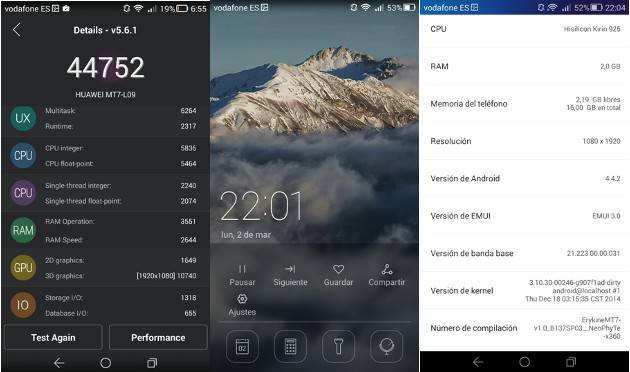
Скачать кастомные прошивки можно на различных тематических форумах, сайтах, созданных самими пользователями.
Надо ли обновлять прошивку и тратить время

Основной смысл обновлений в том, чтобы искоренить баги, проблемы и косяки, коих в операционной системе Android предостаточно:
- Например, зависание или краш системных приложений.
- Проблема с одним из режимов камеры.
- Смартфон не включается совсем.
- Телефон выключается и перезагружается когда захочет.
- При включении Wi-Fi батарея садится за пару часов – проблема с энергопотреблением.
- Глюков может быть масса, бывают случаи когда телефон сам начинает звонить на первый номер из телефонной книги. Вряд ли кто доволен таким поведением.
Однако есть и те, кто просто хочет установить всё самое новое чтобы получить новые функции и возможности, так сказать начать менять что-то в своей жизни с малого.
Как узнать текущую версию прошивки?
Для уточнения текущей версии программного обеспечения, Вам необходимо перейти в Настройки – О телефоне/О планшетном ПК – Обновление системы. Версией являются три цифры после буквы B. Например, номер сборки V100R001C00B122 означает, что у Вас установлена 122-я версия прошивки. Любая прошивка с цифрами больше этих является более новой.
Подробнее о версиях прошивок:
Итак, давайте взглянем на нумерацию прошивок смартфонов Huawei. Для примере возьмём прошивку от Huawei Ascend Mate — MT1-U06 V100R001C00B907.
Как вы, наверное, догадались, MT1-U06 это наименование устройства. MT1 это основная база, то есть Huawei Mate, U06 — ревизия устройства. Устройства бывают разных ревизий, в этом посте я не буду вдаваться в подробности их обозначения, скажу только, что буква U — UMTS (обычный 3G), а буква C — CDMA версии. В Россию поставляются устройства с ревизией MT1-U06.
CxxBxxxSPxx — Это самая главная опция в прошивке, она показывает на какой версии «базы» собрана прошивка Bxxx — численный класс базы для прошивки SPxx- номер Service Pack. Чем выше Bxxx и SPxx, тем новее прошивка. (Bxxx более приоритетная по сравнению с SPxx). Cxx — это регион страны.
Дальше рассмотрим саму версию прошивки — V100R001C00B907. V100 и R001 — основные версия и ревизия прошивок. Меняются они в очень редких случаях, когда происходит большое изменение по сравнению с предыдущей версией прошивки (например, переход от Android 2.x до 4.x). Даже в рамках версий Android 4.x эти значения обычно не меняются.
C00B907 — для большинства новых устройств значение C00 уже не изменяется, а вообще оно означает привязку к региону. Сейчас регион можно определить в пункте меню «Специальная версия» — CUSTC10B907.
Так, для смартфонов регион Россия (channel/ru) это CUSTC10. Привязка к региону легко меняется специальным файлом-прошивкой, в некоторых официальных прошивках есть файл update.app в папке cust весом в несколько мегабайт или килобайт, который меняет регион на Россию.
B907 — сама версия прошивки. Думаю, не надо объяснять, что чем она выше, тем новее прошивка.
Настройка и работа с Huawei Firmware Finder
Обычно настраивать программу дополнительно не требуется, она устанавливается на русском языке и интуитивно понятна. Единственное, с чем может возникнуть проблема, установка на английском языке, если пользователь не владеет этим языком.
Для того чтобы включить русский интерфейс необходимо:
- Запустить программу и дождаться ее загрузки.
- Выбрать значок «Настройки» в верхней части окна программы и нажать на него.
- В появившемся диалоговом окне нажать на вкладку «General setting».
- В графе «Language» выбрать «Русский язык» или «Russian».
- Нажать на кнопку «Apply».

О том, как пользоваться Huawei Firmware, будет рассказано далее.
Поиск нужной версии прошивки
Для поиска программного обеспечения на свое устройство потребуется узнать его модель. Установление модели планшета и телефона практически ничем не отличается, поэтому вы можете воспользоваться инструкцией выше. Необходимо учитывать, что из-за разности EMUI названия некоторых пунктов меню могут отличаться. После установления номера модели можно заниматься поиском свежей прошивки.
Поиск прошивок в общей базе осуществляется следующим образом:
- Запуск приложения и переход во вкладку «Общая база».
- В строку поиска нужно ввести название модели устройства и нажать на кнопку поиска.

- В появившемся списке нужно найти интересную и подходящую вам прошивку. Нажав на «Changelot» можно узнать информацию о прошивке. Некоторые прошивки имеют множество языков, включая русский, другие только китайский и английский.

- «Filelist» открывает меню загрузки прошивки и показывает ссылки на скачивание архива. Скопировав ссылку, ее можно проверить на совместимость. Для этого нужно нажать на значок «планер» сверху, вставить скопированную ссылку в строку и нажать на «Проверить». В случае совместимости появится надпись «Прошивка одобрена для установки».

Установка прошивки
Для установки прошивки с помощью ПК потребуется запустить программу, перейти в общую базу данных и найти нужный файл. Перед тем как установить прошивку требуется убедиться, что программное обеспечение соответствует телефону и подходит ему.
Далее необходимо переходить к установке обновления на смартфон или планшет:
- Сначала нужно скопировать ссылку на скачивание обновления. Рекомендуется ставить только FullOTA, поэтому будьте внимательны. После копирования ссылки нужно нажать на значок облака в верхней части окна программы.
- В поле «Регистрация» нужно вставить ссылку на обновление и нажать на кнопку «Регистрация». Только после этого вы сможете перейти к выполнению следующих пунктов инструкции.

- Затем следует изменить DNS-адрес вашего ПК. Не забудьте сохранить данные для их восстановления после обновления. Также изменить DNS можно в приложении HiSuite, установив его как прокси. Ваш DNS заменяется на комбинацию 225.84.142.

- Затем необходимо проверить обновление через HiSuite, после всех манипуляций оно должно установиться.
- После завершения установки пакета обновления верните настройки DNS-адрес вашего ПК на прежние значения.
Данный тип установки сложнее, чем установка через телефон. Установка прошивки с помощью смартфона интуитивно понятна.
Приложение SP Flash Tool

SP flash tool — это приложение, которое помогает прошивать Stock ROM, кастомное восстановление и исправление в некоторых экстремальных случаях: обновление прошивки, восстановление флэш, незавершенное устройство Android и Huawei. SmartPhone FlashTool работает со смартфонами MediaTek Android (на базе MTK). Предварительно потребуется загрузить разбросанный файл для устройства на базе MTK для работы.
Алгоритм установки:
- Запускают Flash_tool.exe.
- Нажимают на Scatter-loading, находят Huawei и нажимают Open.
- Нажимают на кнопку «Скачать».
- Подключают Huawei Mobile.
- Выключают устройство.
- Вынимают аккумулятор.
- Подключают аппарат к компьютеру через USB-кабель. Процесс обновления начнется автоматически.
Прошивка
Теперь давайте узнаем, как обновить телефон Хуавей. Но перед тем как прошивать аппарат, не забудьте создать резервную копию всех файлов посредством приложения смартфона для осуществления резервного копирования. Ведь, как уже было написано выше, при локальной перепрошивке все данные будут потеряны.

Только при обновлении «по воздуху» пользовательские данные остаются в целости и сохранности.
Также перед проведением процедуры следует полностью зарядить батарею гаджета. Это не потребуется лишь в случае перепрошивки с помощью специальной компьютерной программы HiSuite, так как телефон будет подключён к ПК через кабель, которые обеспечит подзарядку смартфона.
Теперь давайте подробнее рассмотрим возможные варианты действий.
Через настройки
Использование локального обновления уместно при масштабных нововведениях, помимо того, данная методика позволяет восстановить систему до её первоначального вида и, как правило, устраняет риск появления проблем, связанных со значительным расходом заряда батареи в первые несколько суток после проведения обновления.

Для осуществления обновления посредством настроечного меню нужно:
- В корне SD-карты создать папку под названием dload.
- Скопировать из содержащего прошивку архива файл UPDATE.APP в dload.
- Далее зайти в меню «Настроек», там найти раздел «Память», а в нём опцию «Обновление ПО».
- Запустить обновление и дождаться окончания процесса.
Через 3 кнопки
Обновление посредством 3 кнопок работает даже тогда, когда вы не можете нормально загрузить девайс.

Делается это следующим образом:
- В корневой директории SD создайте папку dload.
- Скопируйте UPDATE.APP в созданную директорию.
- Отключите смартфон.
- Зажмите кнопки «Volume Down» и «Volume Up», а затем кнопку включения девайса. Удерживайте кнопки в течение 6 секунд.
- Дождитесь окончания обновления.
FOTA
Чтобы провести обновление прошивки Huawei данным методом, вам потребуется хорошее Wi-Fi подключение и следование инструкции:

- Перейдите в «Настройки» – «О смартфоне» – «Обновить систему», где выберите раздел под названием «Обновление онлайн».
- После подключения к Сети, и если будет доступно актуальное обновление, – нажмите клавишу «Загрузка». Кликнув её, вы скачаете обновление, после чего появится кнопка «Установка». Нажав её, вы перезагрузите аппарат и установите на него новую версию ПО.
HiSuite
Опытные прошивальщики всегда используют утилиту для резервного копирования и синхронизации .

Если вы хотите тоже ею воспользоваться, тогда следуйте инструкции:
- Первым делом необходимо скачать, установить и обновить до актуального варианта утилиту HiSuite.
- Активируйте в настройках смартфона отладку по USB. (Нужно зайти в меню «Настройки» – «О телефоне» и тапнуть 7-10 раз по «Номер сборки», после чего в настройках появится пункт «Для разработчиков». Далее нужно войти в меню «Для разработчиков» и включить галку «Отладка по USB».)
- Запустите на компьютере HiSuite.
- Посредством USB-кабеля подключите аппарат к ПК в HiSuite-режиме.
- Сразу после подключения HiSuite запустит процесс установки драйверов на ПК и программки Daemon на смартфон.
- Выберите в HiSuite раздел под названием EMUI ROM.
- Запустится загрузка файла.
- Сохраните информацию со смартфона. Выберите требуемые разделы бэкапа и подтвердите сделанный выбор. Если у вас уже имеются сохранённые данные, то можно отказаться от этого этапа. После отказа либо сохранения кликните на кнопку «Далее».
- HiSuite запустит процесс обновления, дождитесь его окончания.

Резервная копия
Обратите внимание! Еще до выполнения каких-либо действий с программным обеспечением, владелец устройства обязан создать бэкап. Это – резервная копия системных файлов
В случае возникновения непредвиденных проблем бэкап поможет восстановить исходное состояние устройства. Кроме того, бэкап сохраняет самые важные данные-идентификаторы. Например, уникальный номер IMEI.
Для создания Бэкап воспользуйтесь программой Huawei Hisuite. Установите данную программу на свой ПК и подключите телефон. Нажмите на кнопку “Back Up”, выберите путь для создания файла с резервной копией, далее поставьте флажок «Select all», чтобы сохранить ВСЕ данные. Затем нажмите кнопку “Back Up” и дождитесь окончания.
Huawei Flash Tools IDT 2.0 | Вспышка мертвых телефонов возвращается к жизни
Прежде чем мы начнем, стоит обсудить важный момент. В то время как устройства Qualcomm поставляются с режимом EDL, который позволяет соответствующему инструменту взаимодействовать с их заблокированными устройствами, такого режима для устройств Kirin нет. В результате вам придется использовать метод Test Point для ваших устройств Huawei.
Что касается ссылок, вы можете обратиться к некоторым из наших подробных руководств по ISP EMMC PinOUT и Test Point и познакомиться с этой терминологией. После этого вы можете перейти к приведенному ниже разделу требований, чтобы разблокировать свои устройства Huawei с помощью Huawei Flash Tools IDT 2.0.
ШАГ 1: Резервное копирование данных (если возможно)
Процесс уничтожит все данные на вашем устройстве. Но поскольку ваше устройство уже мертво, нет никакого метода создания резервной копии как такового. Однако, если вы все же найдете способ сделать резервную копию, сделайте это немедленно.
ШАГ 2: Зарядите устройство
Поскольку у вас заблокировано устройство, возможно, вы не сможете узнать текущий процент заряда батареи. Так что, чтобы быть в большей безопасности, оставьте его подключенным примерно на полчаса или около того. Это достаточно зарядит ваше устройство, чтобы оно не выключилось на полпути во время процесса.
ШАГ 3. Установите USB-драйверы Huawei
Теперь загрузите и установите USB-драйверы Huawei на свой компьютер. Это позволит вашему компьютеру идентифицировать устройство Huawei.
ШАГ 4. Загрузите Huawei Flash Tools IDT 2.0.
Затем загрузите Huawei Flash Tools IDT 2.0. Этот инструмент разработан HiSilicon и позволяет загружать файлы изображений XML на устройства на базе Kirin. С помощью этого инструмента мы вернем ваш мертвый телефон Huawei в нормальное рабочее состояние.
ШАГ 5. Загрузите XML-файл прошивки Huawei
Наконец, вам нужно будет загрузить стандартную прошивку вашего устройства в формате XML. Дважды проверьте формат файла, так как IDT Tool читает только файлы XML, любой другой формат, и инструмент не сможет их распознать. Что касается загрузки прошивки, вы можете ознакомиться с нашей обширной коллекцией стоковых прошивок . Если вы не можете найти его, вы также можете поискать его в Интернете и загрузить из надежного места.
ШАГ 6. Разблокируйте устройство с помощью Huawei Flash Tools IDT 2.0
- Для начала распакуйте содержимое загруженного Huawei Flash Tools IDT 2.0 в любое удобное место на вашем ПК.
- Перейдите в извлеченную папку, и вы должны увидеть файл IDT. Щелкните его правой кнопкой мыши и выберите Запуск от имени администратора.
- Это запустит IDT Tool. Щелкните значок Инструменты, расположенный в верхней строке меню.
- Откроется диалоговое окно «Параметры загрузки». Щелкните Обзор рядом с XML-файлом изображения.
- Затем перейдите к XML-файлу, который вы загрузили для своего устройства, выберите его и нажмите «Открыть».
- Теперь подключите устройство Huawei к ПК и выполните короткую распиновку для метода Test Point. После этого IDT Tool сможет идентифицировать ваше устройство.
- Затем в USB-порту выберите правильный COM-порт, к которому ваше устройство в настоящее время подключено.
- Если инструмент не может прочитать ваше устройство, вы также можете попробовать переключиться на любой другой порт, а затем соответствующим образом изменить COM-порт.
- Наконец, нажмите кнопку «Пуск», расположенную в верхнем меню IDT Tool. Вы также можете перейти в меню «Работа» и выбрать «Пуск».
- Теперь начнется процесс перепрошивки, который может занять несколько минут. Как только это будет сделано, вы получите уведомление об этом.
- Затем вы можете удалить свое устройство с ПК и загрузить его в ОС (если это не произойдет автоматически). Аналогичным образом, теперь вы также можете закрыть инструмент. Вот и все. Процесс завершен.
На этом мы завершаем руководство о том, как разблокировать устройства Huawei с помощью Huawei Flash Tools IDT 2.0. Если у вас есть какие-либо вопросы относительно вышеупомянутых инструкций, сообщите нам об этом в разделе комментариев ниже.
Перепрошивка Huawei GR3 TAG-L21
Если ваш телефон начал жить собственной жизнью или вовсе, перестал запускаться — не спешите с ним расставаться. Мы имеет большой опыт в работе с ПО современных телефонов и не раз спасали телефоны из состояния «кирпича».
Прошивка телефона Huawei GR3 TAG-L21 — от 15 руб.
Подробнее об услуге
Мы поможем, даже если:
- Ваш телефон не загружается
- Входит только в режим Recovery или Fastboot (даже если заблокирован)
- Определяется только как VID12D1 PID3609 (HUAWEI USB COM 1.0), ㌲㔴㜶㤸 USB\VID_12D1&PID_3609 или MTK USB Port
Стоимость прошивки Huawei GR3 TAG-L21 — от 15 руб., сроки — от 30 минут. Стоимость установки рут-прав для Huawei GR3 TAG-L21 — от 5 руб. (при условии выполнения прошивки).
Сроки и стоимость зависят от состояние телефона (загружается или нет) и пожеланий клиента (необходимо прошить официальную или другую прошивку).
Где мы находимся?
Беларусь, г Минск, ул. Колесникова 4. Заранее звоните! (Свяжитесь с нами, если вы находитесь не в Минске. Мы сможем решить вашу проблему дистанционно через компьютер)
Порядок скачивания и установки
Программное обеспечение Firmware Finder для персональных компьютеров работает только под управлением ОС Windows, MacOS или Linux не поддерживаются разработчиками. При отсутствии ПК или ноутбука с Windows можно пользоваться мобильным клиентом. В плане системных требований ПК должен соответствовать следующим критериям:
- версия операционной системы не ниже Windows Vista SP1, либо 7, 8 или 10;
- наличие установленной утилиты .NET Framework, версия – не ниже 4.1;
- стабильное интернет-соединение.
https://youtube.com/watch?v=KTQ0qAaTiDg
В нижней части страницы нажмите на «Скачать». Файл установки автоматически будет загружен на компьютер в папку «Загрузки». Для установки программы дважды кликните на файл и следуйте простой инструкции инсталлятора. Если при запуске не происходит никаких действий, разархивируйте директорию с программой в отдельное место, после чего попробуйте снова.
Мобильная версия Firmware Finder for Huawei разработана для смартфонов и планшетов компании. Для установки приложения запустите apk-файл или скачайте его на странице в магазине Google Play Market:
После инсталляции программы проверьте версию ПО на смартфоне – приложение подходит только для устаревших ОС EMUI 4.X.X или EMUI 5.Х.Х. Для устройств с системой свыше EMUI 5 мобильная версия бесполезна, так как сервера компании с общей базой данных перешли на другое шифрование. Обновления для новых прошивок должны поступать автоматически – смартфон запросит их в уведомлениях.
Оболочка EMUI 5.
Во время первого запуска утилита потребует дать права на доступ к записям, микрофону и другим файлам на смартфоне. Если программа не поддерживается вашим телефоном, выскочит соответствующее сообщение с ошибкой. Также ознакомьтесь с условиями предоставления, важный пункт в которых – отсутствие ответственности разработчиков за неправильные действия при установке или обновлении, приведших к выходу телефона из строя.
Цели и причины перепрошивки
К сожалению, даже этот «верный друг» способен приносить небольшие проблемы, провоцировать замешательства и негативную реакцию. Это случается, когда при эксплуатации он отказывается выполнять ряд функций.
В этом случае приходится решать проблему кардинально, внедряясь в его программное обеспечение, а именно обновляя или устанавливая новую версию прошивки.
Что даёт новая прошивка
Это могут проделать мастера из сервисного центра, но существует и альтернативный вариант, когда вы сами изучите материал, как прошить телефон Huawei, после чего, засучив рукава и вооружившись повышенным вниманием, осуществить все важные манипуляции. Новая прошивка U8860 не только заставит телефон успешно функционировать, но и откроет новые уникальные возможности, которые вы по достоинству сможете оценить сразу же
Новая прошивка U8860 не только заставит телефон успешно функционировать, но и откроет новые уникальные возможности, которые вы по достоинству сможете оценить сразу же.
Учтите и то, что после прошивки процесс обновления будет происходить не только успешно, но и в автоматическом режиме.
Перед началом такой ответственной манипуляции важно только разобраться, вас интересует официальная прошивка или кастомная. Кастомная версия представляет собой нелицензированный продукт, выполненный умельцами
Однако достаточно часто именно кастомная прошивка является максимально затребованной, поскольку она сопровождается большим количеством новых возможностей
Кастомная версия представляет собой нелицензированный продукт, выполненный умельцами. Однако достаточно часто именно кастомная прошивка является максимально затребованной, поскольку она сопровождается большим количеством новых возможностей.

На просторах интернета вы можете найти различные версии Андроид-прошивки, соответствующие вашим запросам
Как происходит прошивка телефона
Специальных программ, сделанных для автоматической перепрошивки Хуавей – нет. Процесс получения прав «супер-юзера» (root-права), происходит в несколько этапов:
- Разблокировка загрузчика;
- Прошивка модифицированного рекавери;
- Получение полного доступа к системе, через приложение SuperSU (как один из вариантов).
Также, в некоторых случаях, для восстановления прошивки, приходится прибегать к программированию, через командную строку «фастбут». Обычно это производится, когда есть ошибка на одном из этапов прошивки, не дающая завершить процесс. В данной ситуации, инженеру необходимо полностью разобрать устройство и осуществить прямое программирование, подключившись к контрольным точкам JTAG-интерфейса или Test Point.
Смоделируем ситуацию – заказали смартфон из Китая. Вы не ожидали, но он пришел с китайской прошивкой на борту: нет русского языка, нет плэй маркета и гугл сервисов, везде иероглифы. У Вас появляется вопрос: как изменить локализацию Huawei? – Обратитесь к нам и воспользуйтесь услугой русификации вашего смартфона.
Мы производим локализацию любых моделей Huawei и Honor: Mate 8, Mate 9, Mate 10, P9 / lite, P10 / lite, Nova, Nova 2 и другие.

Смена локации на смартфоне Хуавей происходи в несколько этапов. Для начала, как и при перепрошивке, требуется разблокировать загрузчик (bootloader), о данной процедуре подробнее, Вы можете прочитать в
наших обзорах Для наших мастеров в этом нет ничего сложного, так как у нас работают только профессионалы. Также, понадобится установить root-права.
Далее производится процедура локализации. Она, сама по себе, заключается в смене региона: с китайской прошивки на российскую или на европейскую.
Если у Вас Huawei с китайской версией прошивки, и Вы не знаете, что делать? – Сервисный центр Remphone.ru производит русификацию Huawei и других брендов смартфонов, произведенных для других стран.